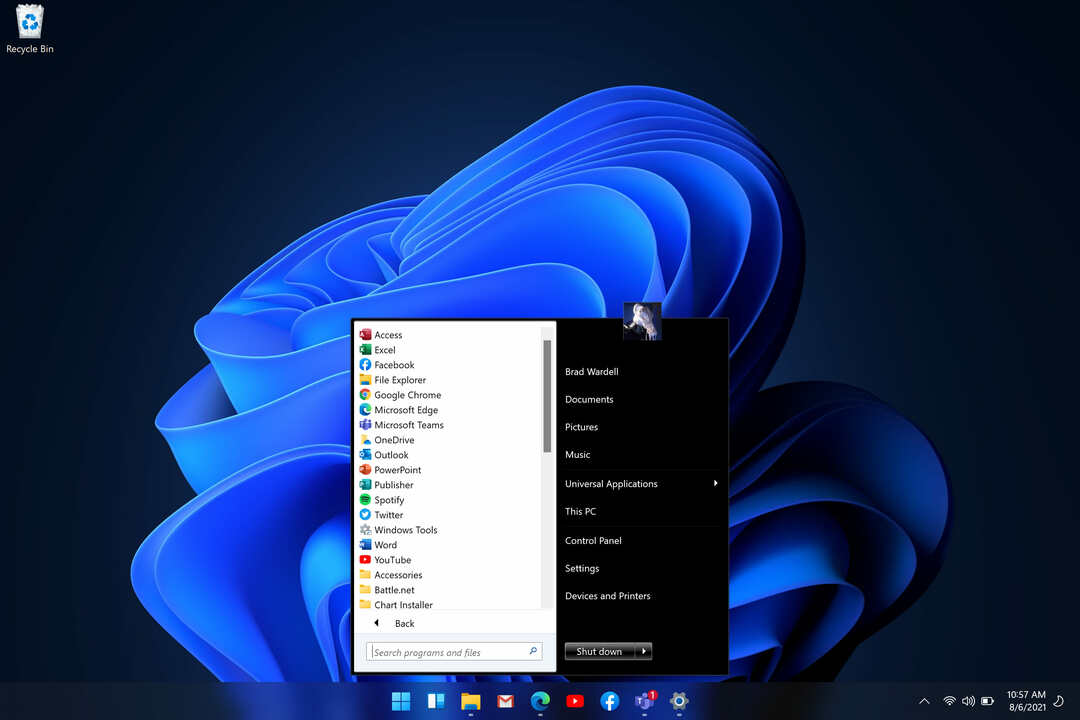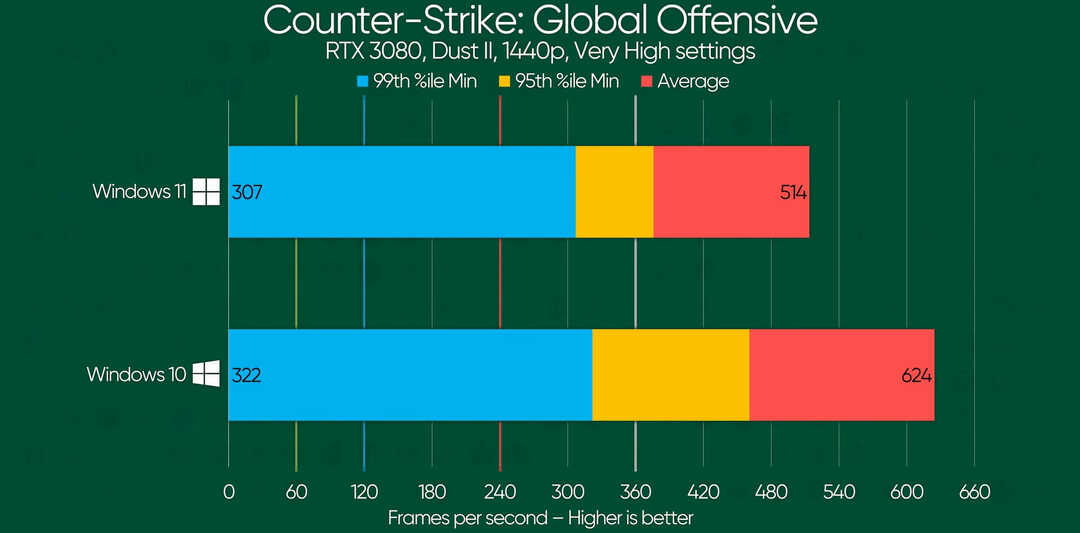Ce logiciel réparera les erreurs informatiques courantes, vous protégera contre la perte de fichiers, les logiciels malveillants, les pannes matérielles et optimisera votre PC pour des performances maximales. Résolvez les problèmes de PC et supprimez les virus maintenant en 3 étapes simples :
- Télécharger l'outil de réparation de PC Restoro qui vient avec des technologies brevetées (brevet disponible ici).
- Cliquez sur Lancer l'analyse pour trouver des problèmes Windows qui pourraient causer des problèmes de PC.
- Cliquez sur Tout réparer pour résoudre les problèmes affectant la sécurité et les performances de votre ordinateur
- Restoro a été téléchargé par 0 lecteurs ce mois-ci.
Cela fait déjà plus d'une semaine que le Mise à jour des créateurs de Windows 10 sorti de l'usine de Microsoft. Il semble que les avis soient partagés. En termes de fonctionnalités, cela peut être la meilleure mise à jour à ce jour. Cependant, en ce qui concerne la stabilité globale, il existe certains arguments contre la dernière mise à jour.
Désormais, les problèmes liés aux logiciels sont problématiques mais peuvent être résolus. Cependant, que se passe-t-il si certains des composants de la mise à jour des créateurs chauffer votre CPU sans raison apparente? Eh bien, alors vous pouvez avoir toutes sortes d'ennuis. Au fil du temps, la surchauffe peut causer des dommages critiques au PC et, éventuellement, entraîner un dysfonctionnement du processeur. Même si le CPU est un composant assez résistant, il n'est pas ignifuge.
Étant donné que nous ne pouvons pas être sûrs de la cause de la charge matérielle, il existe des solutions de contournement génériques que vous pouvez utiliser pour soulager le processeur de la pression. Donc, si vous rencontrez des problèmes de surchauffe après la mise à jour des créateurs, vérifiez les solutions ci-dessous.
Comment résoudre les températures élevées du processeur dans Windows 10 Creators Update
Vérifiez le ventilateur
Tout d'abord. Afin d'exclure le matériel, vous devrez vérifier votre ventilateur de refroidissement et la pâte thermique. La poussière ou les petits morceaux de molleton peuvent fortement affecter les performances du ventilateur de refroidissement. De cette façon, il aura du mal à refroidir votre processeur. Assurez-vous de le nettoyer correctement, puis vérifiez les changements de température.
Une autre chose que vous devriez faire est de vérifier la pâte thermique. La pâte thermique est placée sur le CPU et elle le protège de la surchauffe. Si vous n'avez pas appliqué la pâte thermique fraîche depuis un certain temps, votre processeur peut afficher des températures progressivement plus élevées.
Mettre à jour le BIOS
Si tout est au point au sein du département matériel, nous pouvons passer aux réglages logiciels. Le prochain sur la liste est la mise à jour du BIOS. Mise à jour de votre BIOS n'est pas vraiment difficile, mais cela peut également entraîner de nombreux problèmes si la procédure est interrompue de manière inattendue. Après avoir découvert qu'une nouvelle version est disponible, vous pouvez passer au flash. Il existe deux manières de mettre à niveau votre BIOS :
- Dans le BIOS. L'option devrait être disponible pour les cartes mères modernes.
- Avec des outils tiers pour les anciennes cartes mères.
Dans tous les cas, ne coupez pas l'alimentation pendant que la procédure est en cours. Étant donné que la procédure dépend de votre carte mère, vous devez rechercher les informations supplémentaires avant la mise à jour.
Désactiver le GPU intégré dans le BIOS
Pour ceux qui ont un double GPU, le problème est souvent causé par le GPU intégré. À savoir, étant donné que la température des GPU intégrés est mesurée par la carte mère, les lectures peuvent parfois être mélangées. Donc, si vous n'avez pas besoin d'utiliser la carte graphique intégrée, vous pouvez aussi la désactiver.
Certains utilisateurs ont essayé de le faire dans le système, mais cela ne fera que vous soulager du support logiciel et ne fermera pas complètement l'utilisation du GPU. Vous devrez donc le faire dans les paramètres du BIOS. Étant donné que la procédure diffère d'un PC à l'autre, vous pouvez rechercher les étapes en ligne pour votre configuration respective.
Vérifier les fuites de mémoire
Il est possible qu'une application ou un programme provoque des fuites de mémoire dans votre système. Les fuites de mémoire affectent généralement les performances de votre ordinateur en le ralentissant. Cependant, il peut également jouer un rôle important dans la surchauffe du processeur. On a un énorme article sur les fuites de mémoire et comment les gérer, alors assurez-vous de le vérifier, pour les éliminer de la liste des déclencheurs de problèmes possibles.
Effectuer une réinstallation propre de Windows 10
À la fin, si le problème persiste, vous devez tout effacer et effectuer une réinstallation propre. Il est possible que quelque chose se soit mal passé avec l'installation précédente ou qu'un processus d'arrière-plan ne fonctionne pas comme prévu. Quoi qu'il en soit, vous pouvez facilement effectuer une réinstallation avec l'outil de création de support Windows qui peut être obtenu ici. Néanmoins, si vous ne savez pas comment procéder, vous pouvez trouver l'explication détaillée dans cet article.
Ça devrait le faire. Si vous avez une autre façon de régler ce problème, ou une question liée au sujet, assurez-vous de nous le dire dans la section commentaires ci-dessous.
HISTOIRES CONNEXES QUE VOUS DEVEZ VÉRIFIER :
- L'erreur « Affichage non compatible » empêche l'installation de Windows 10 Creators Update [Réparer]
- Les applications se bloquent après l'installation de Windows 10 Creators Update [Réparer]
- Bug de la mise à jour des créateurs de Windows 10: aucune option d'alimentation dans le menu Démarrer [RÉPARER]
- Les navigateurs Web ne fonctionnent pas après l'installation de Windows 10 Creators Update [Réparer]